Das Hinzufügen einer benutzerdefinierten Domain zum Site Mailer ist eine großartige Möglichkeit, E-Mails, die an Ihre Kunden gesendet werden, zu personalisieren. Auf diese Weise wissen sie anhand der Absenderadresse, dass die E-Mail von Ihnen und nicht von einer zufälligen Quelle stammt.
Note
Sie müssen eine benutzerdefinierte Domain besitzen, wie z. B. mysite.com, um diese Funktion nutzen zu können.
So fügen Sie eine benutzerdefinierte Domain hinzu:
- Gehen Sie zu WP-Admin.
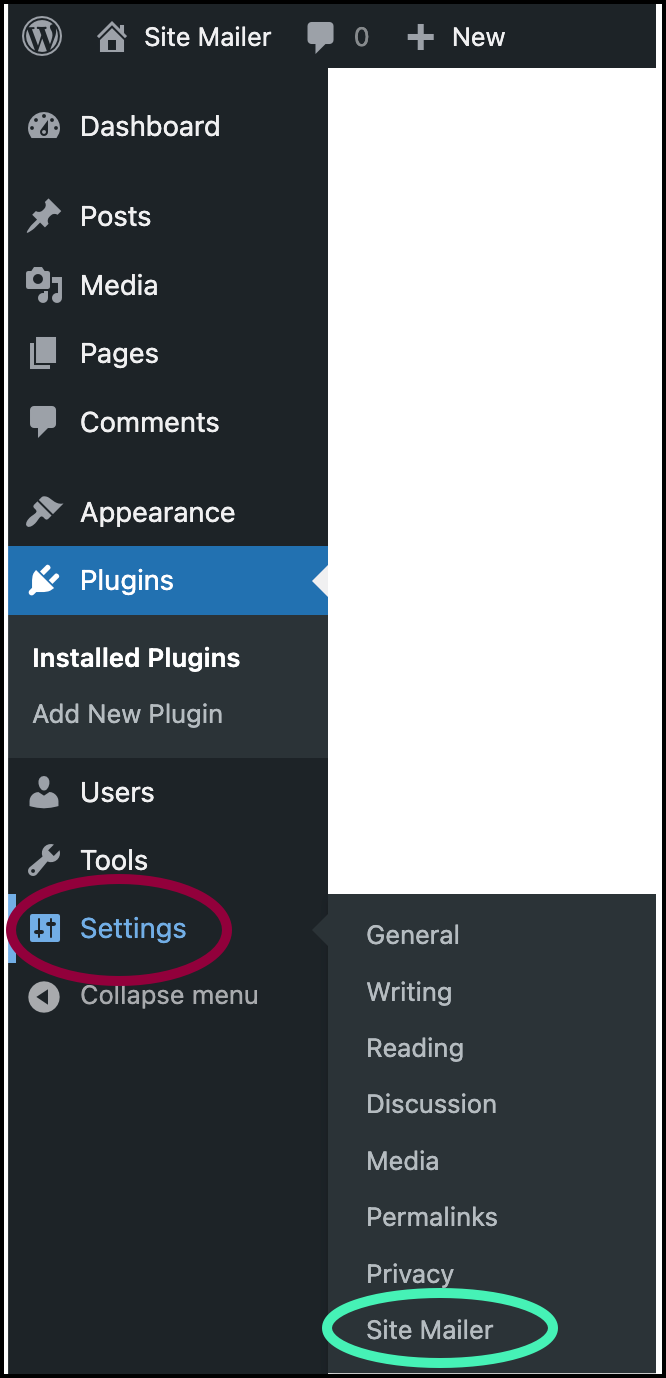
- Navigieren Sie zu Einstellungen>Site Mailer.
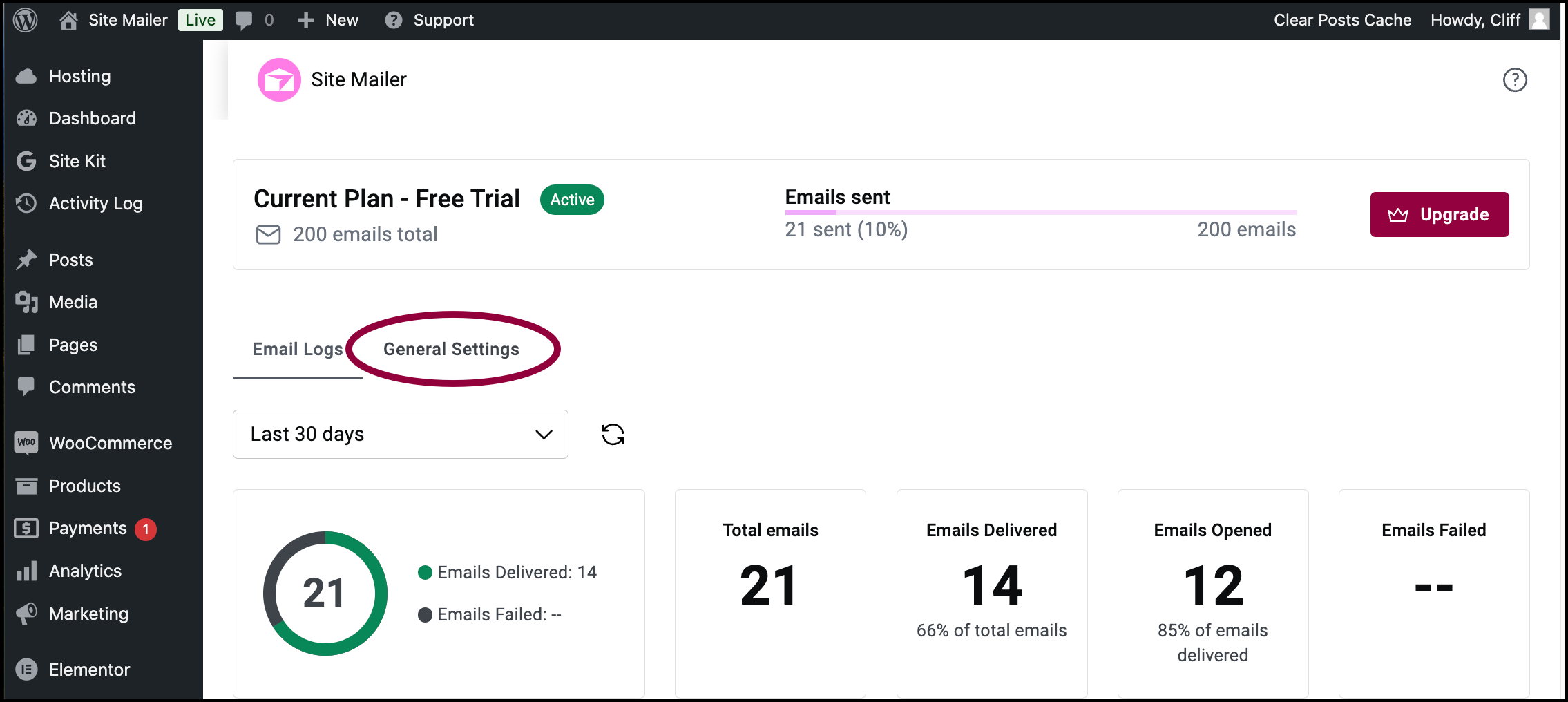
- Klicken Sie auf Allgemeine Einstellungen.
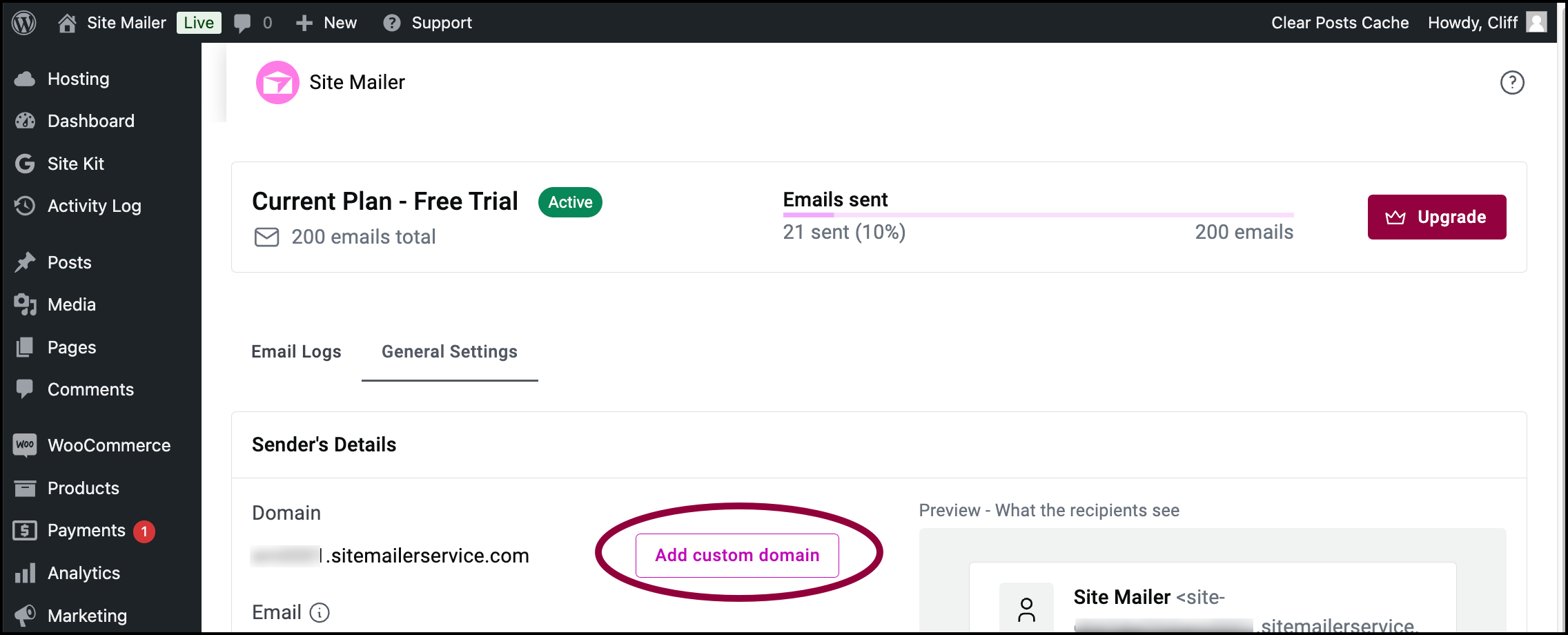
- Klicken Sie im Abschnitt Domain auf Benutzerdefinierte Domain hinzufügen.NoteUm eine benutzerdefinierte Domain hinzuzufügen, müssen Sie auf Ihre DNS-Einträge zugreifen. Diese Einträge werden bei Ihrem Domainnamen-Anbieter gespeichert – dem Unternehmen, bei dem Sie den Domainnamen erworben haben. Bevor Sie diesen Vorgang beginnen, stellen Sie sicher, dass Sie Ihre Anmeldeinformationen bereithalten, damit Sie auf deren System zugreifen können.
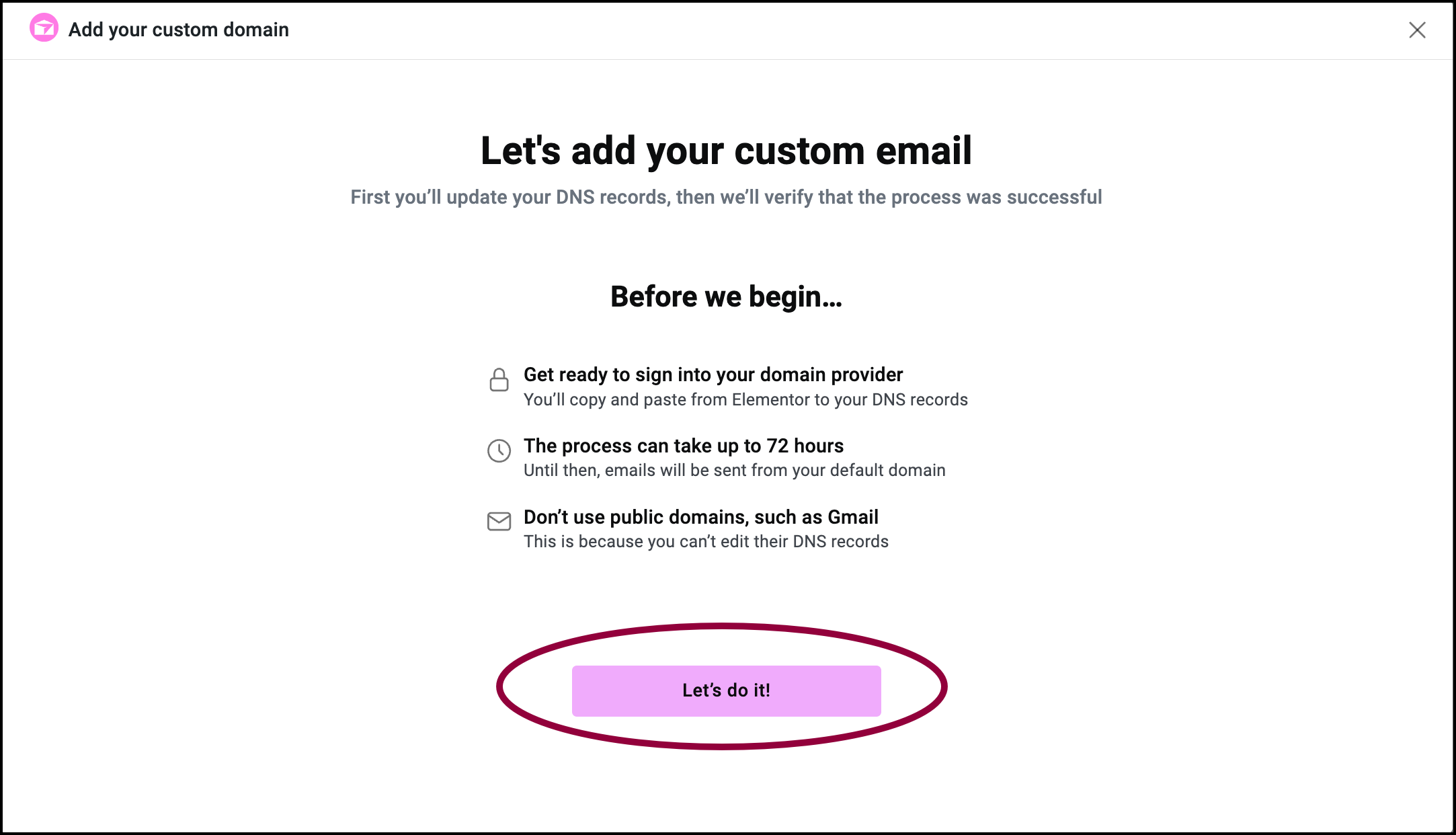
- Lesen Sie die Hinweise im Pop-up-Fenster und klicken Sie auf Los geht’s!
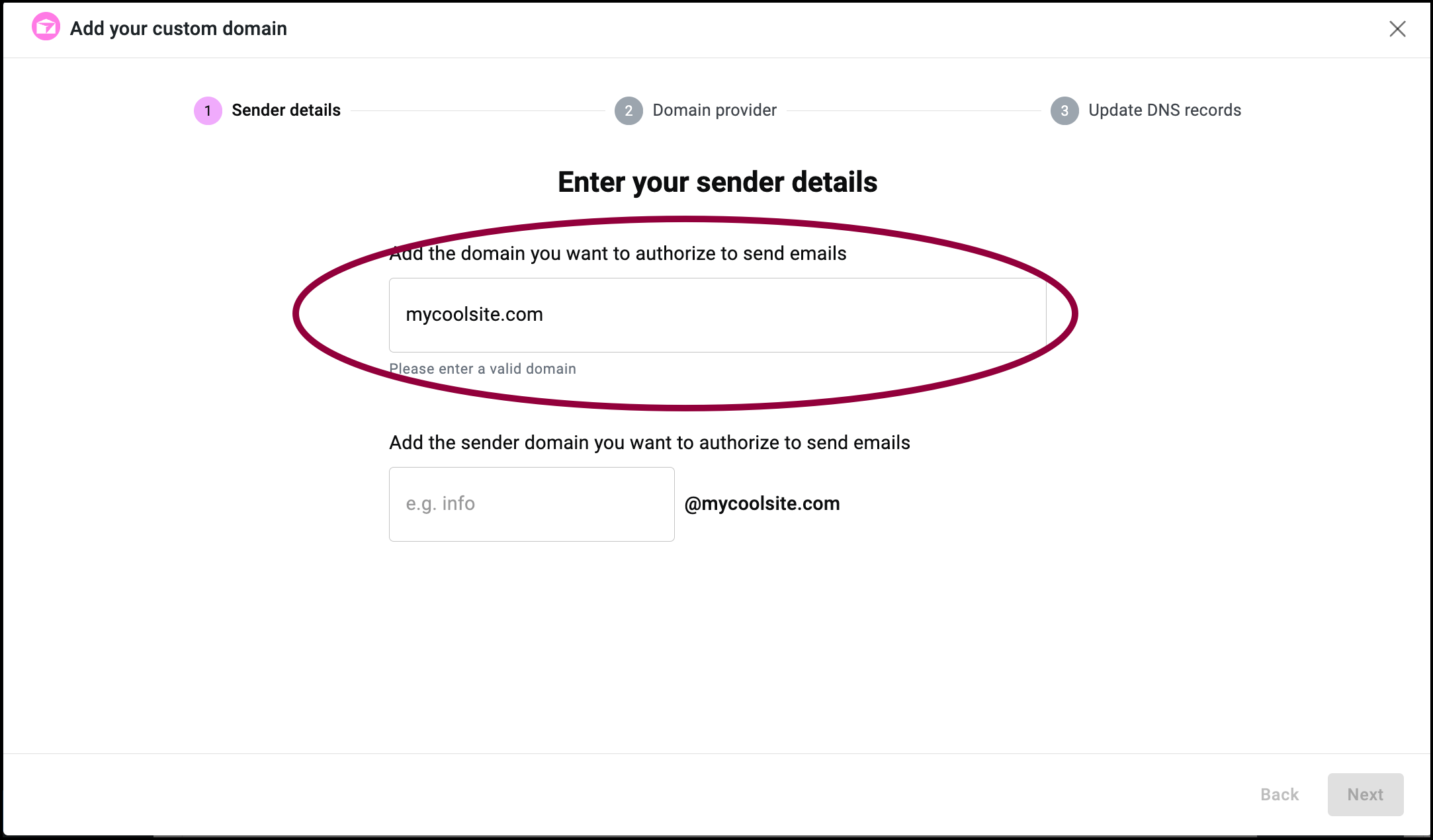
- Geben Sie Ihren Domainnamen (zum Beispiel mycoolsite.com) in das Textfeld für den Domainnamen ein.
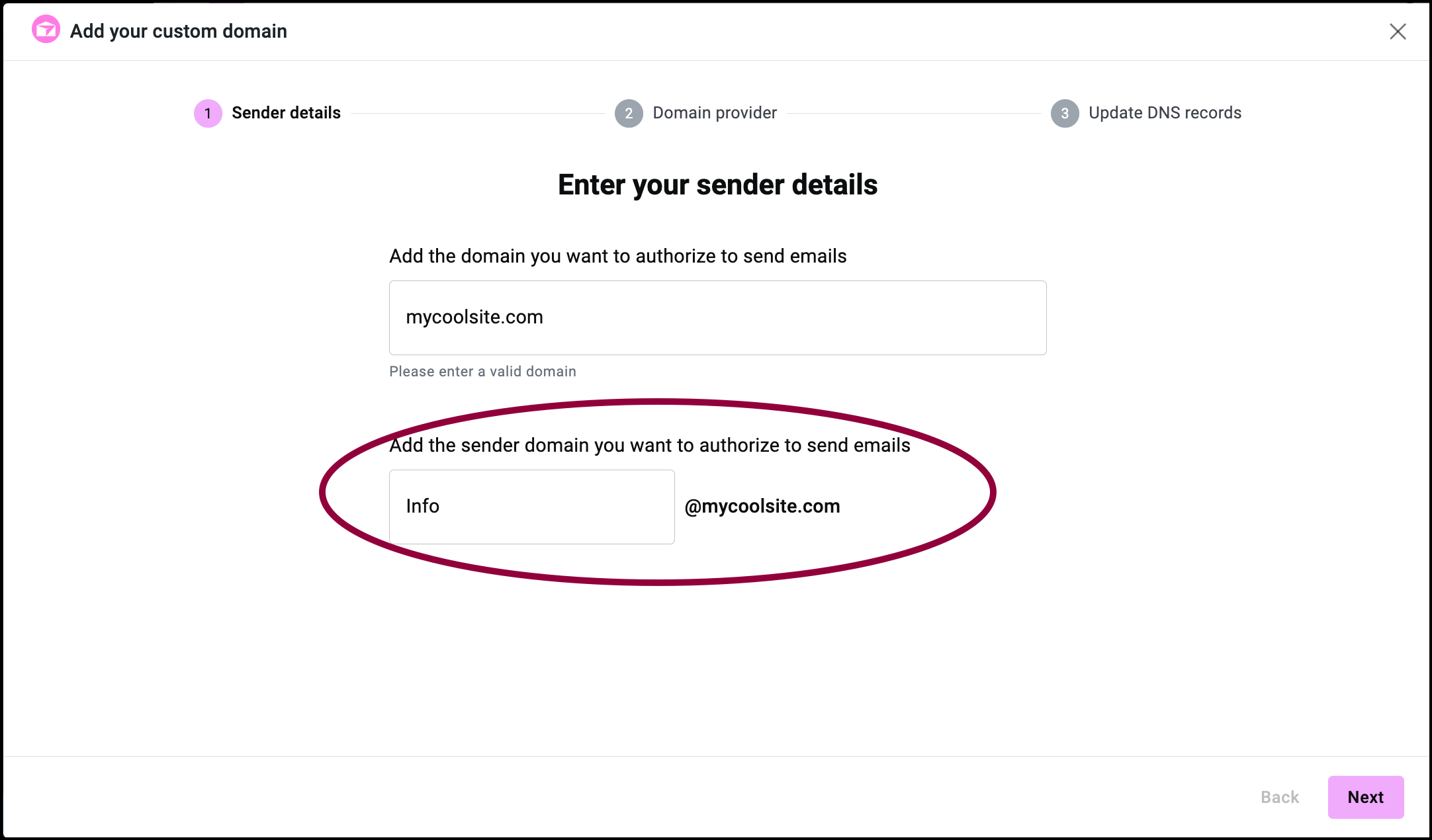
- (Optional) Geben Sie einen Absendernamen für E-Mails ein, die vom Site Mailer über die benutzerdefinierte Domain gesendet werden. (zum Beispiel Info@mysite.com).

- Klicken Sie auf Weiter.
- Falls Sie dies noch nicht getan haben, melden Sie sich bei Ihrem Domainnamen-Anbieter in einem separaten Browser-Tab an.NoteJeder Domainnamen-Anbieter hat eine andere Benutzeroberfläche. Unten finden Sie eine Liste von Artikeln, die detailliert beschreiben, wie Sie Einträge bei bestimmten Domain-Anbietern hinzufügen können. Da es sich jedoch um Drittanbieter handelt, können wir nicht garantieren, dass diese Anbieter ihren Prozess oder ihre Benutzeroberfläche nicht ändern werden.
- Suchen Sie im Tab mit der Website Ihres Domainnamen-Anbieters die DNS-Einstellungen für Ihre Domain.
- Suchen Sie die Option zur Verwaltung der DNS-Einstellungen.
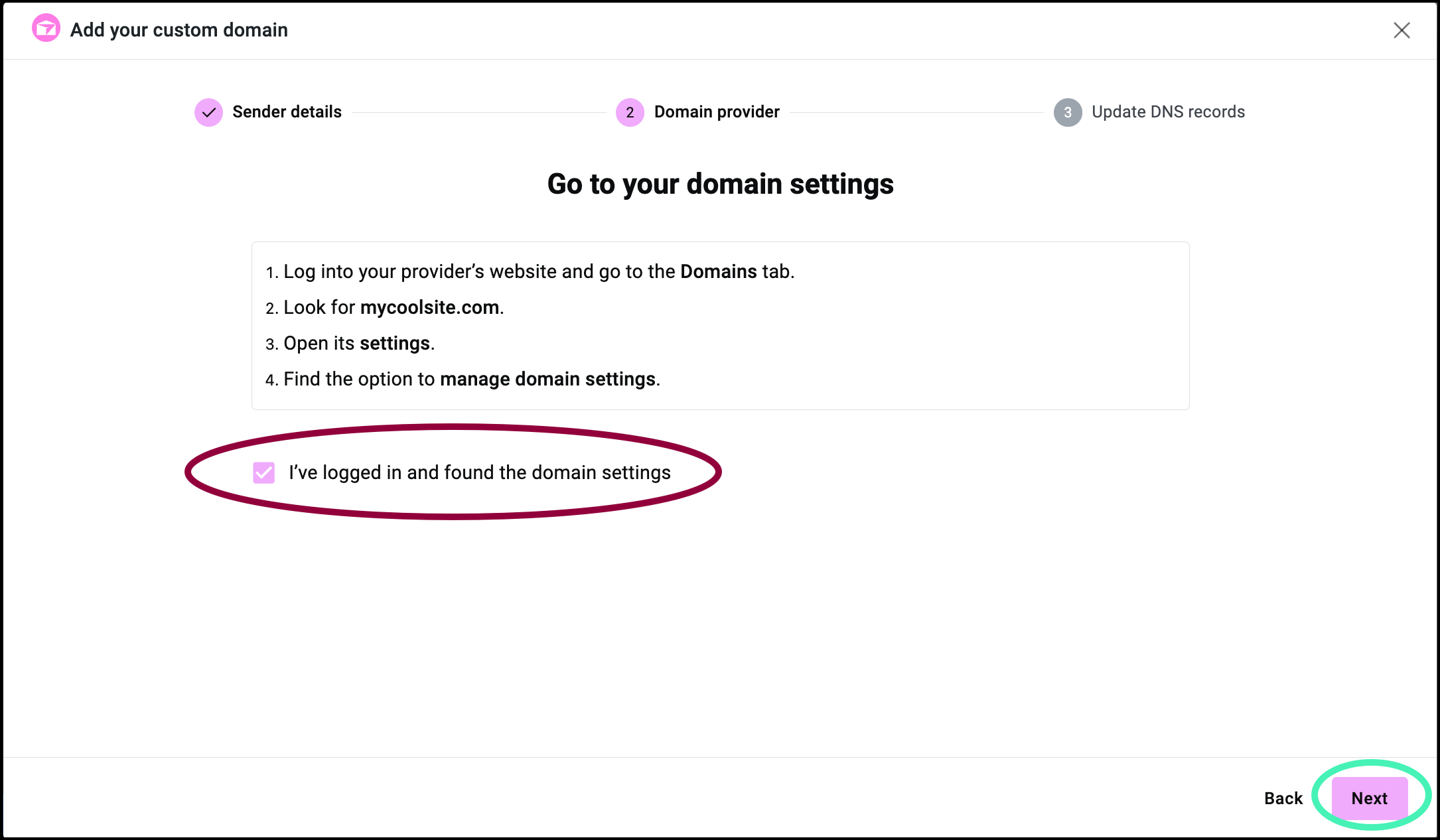
- Kehren Sie zum Tab mit Site Mailer zurück, aktivieren Sie Ich habe mich angemeldet und die Domain-Einstellungen gefunden und klicken Sie auf Weiter.
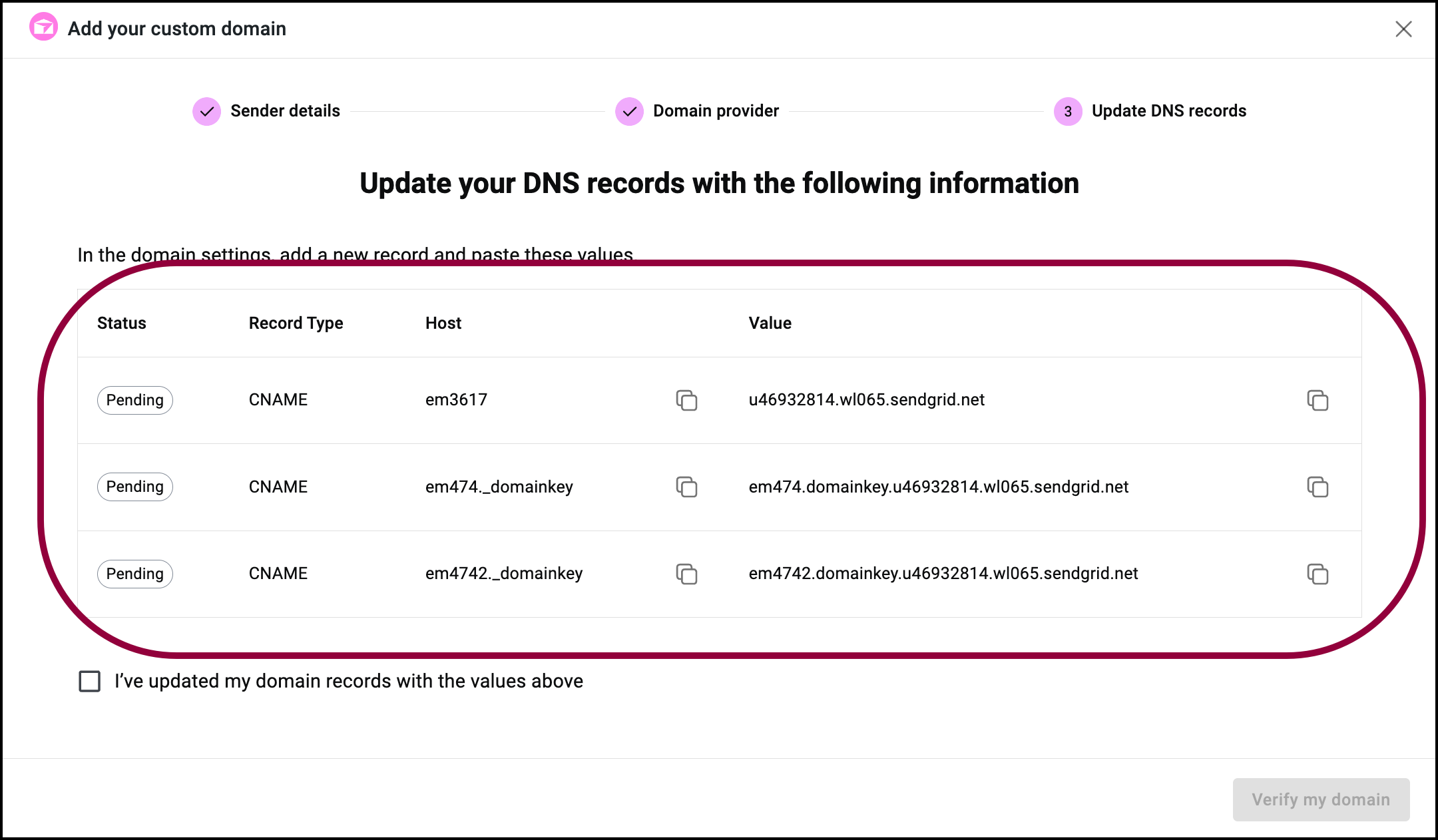
Eine Liste von Adressen wird angezeigt.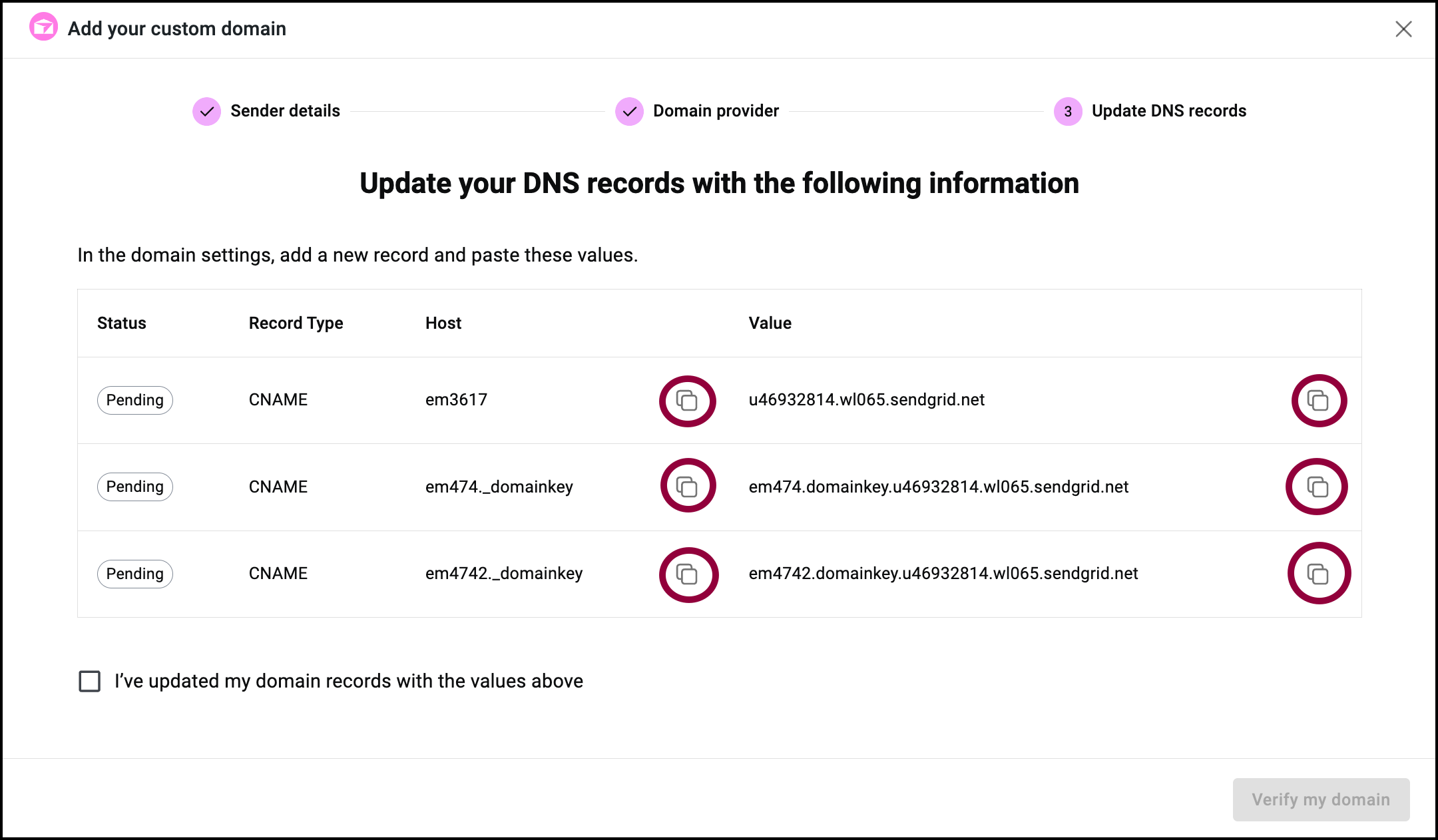
- Verwenden Sie das Kopiersymbol
 , um die Host-Informationen und den Wert aus dem Site Mailer zu kopieren.
, um die Host-Informationen und den Wert aus dem Site Mailer zu kopieren. - Kehren Sie zum Tab mit Ihrem Domainnamen-Anbieter zurück und erstellen Sie einen neuen CNAME-Eintrag.
- Fügen Sie die Informationen, die Sie vom Site Mailer kopiert haben, in den neuen CNAME-Eintrag ein.NoteBei einigen Domainnamen-Anbietern ist der Host-Wert der Name des Eintrags und der Wert wird als Ziel bezeichnet.
- Kopieren Sie weiterhin die Informationen vom Site Mailer zu Ihrem Domainnamen-Anbieter und erstellen Sie CNAME-Einträge, bis Sie alle Einträge kopiert haben.
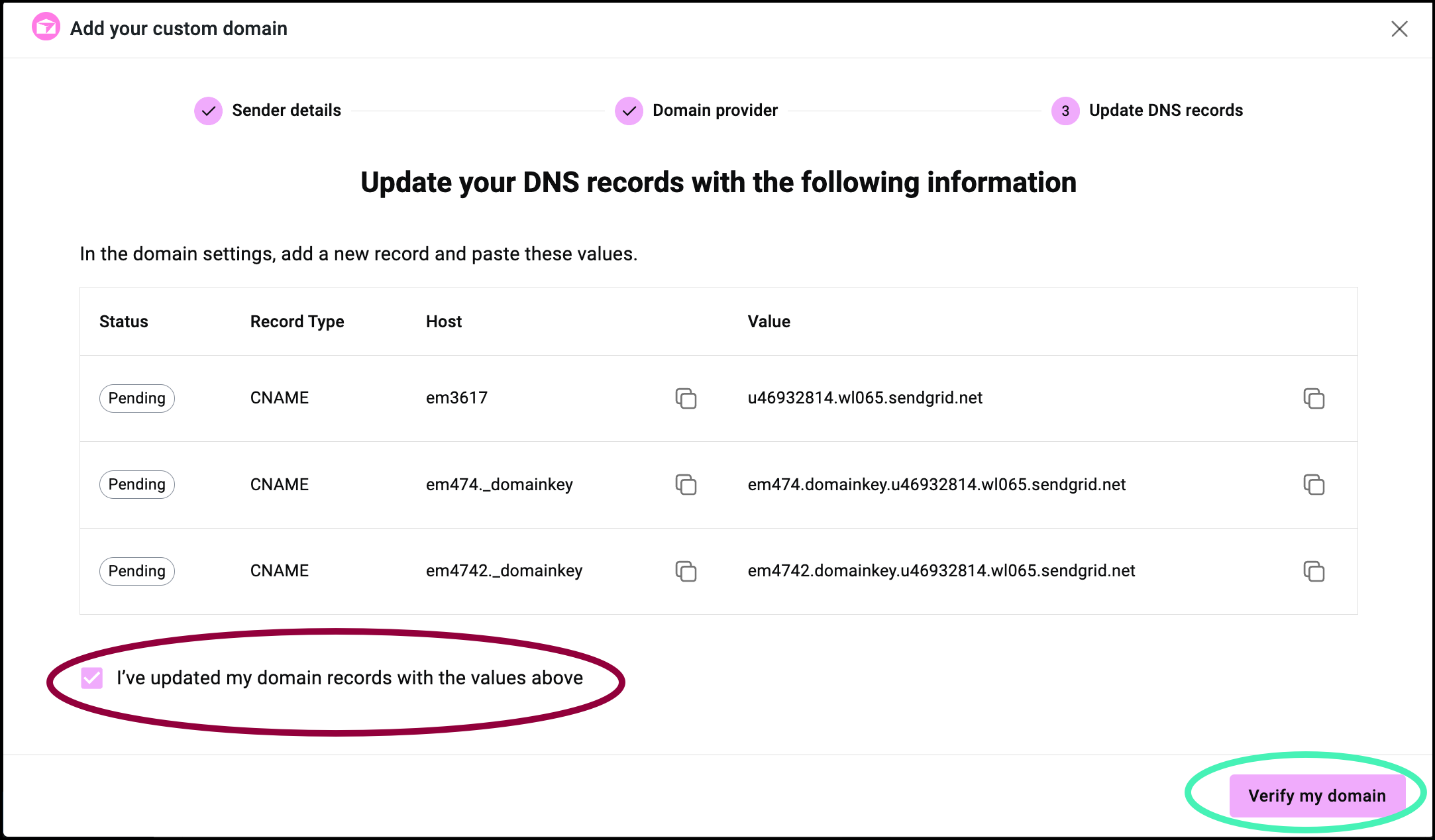 NoteWenn Ihr Domainnamen-Anbieter zulässt, dass CNAME-Einträge über einen Proxy geleitet werden oder eine Nur DNS-Einstellung haben, müssen diese auf Nur DNS gesetzt werden.
NoteWenn Ihr Domainnamen-Anbieter zulässt, dass CNAME-Einträge über einen Proxy geleitet werden oder eine Nur DNS-Einstellung haben, müssen diese auf Nur DNS gesetzt werden.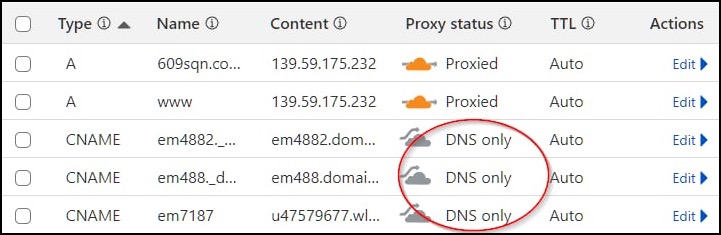
- Wenn Sie fertig sind, aktivieren Sie Ich habe meine Domain-Einträge mit den oben genannten Werten überprüft und klicken Sie auf Meine Domain verifizieren.NoteEs kann bis zu 72 Stunden dauern, bis der Vorgang abgeschlossen ist.
Nach der Verifizierung verwenden Ihre Site Mailer-E-Mails nun Ihre benutzerdefinierte Domain als Absenderadresse.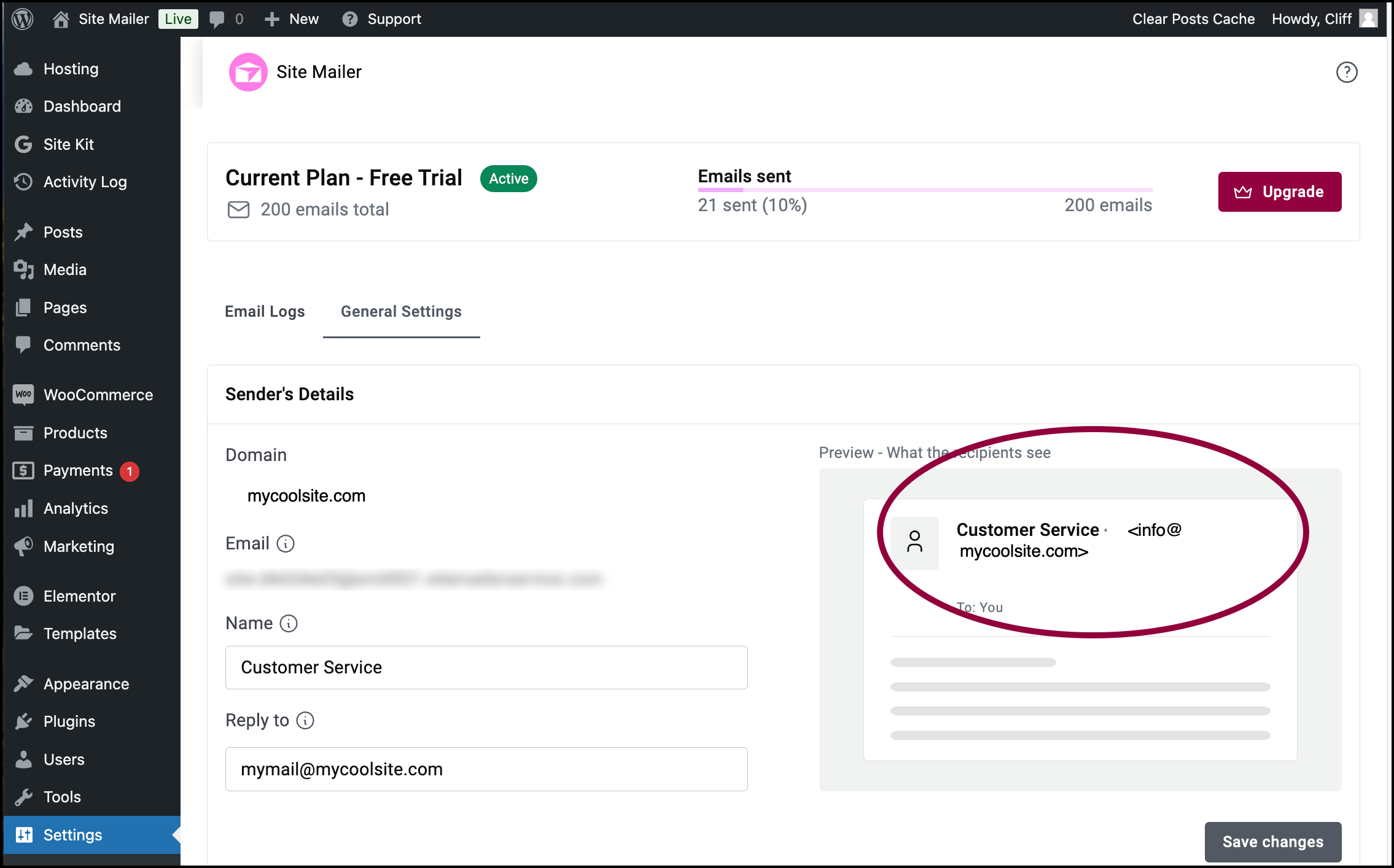
Sie können dies bestätigen, indem Sie den Domain-Abschnitt unter Absenderdetails in den Allgemeinen Einstellungen überprüfen.
Verifizierung fehlgeschlagen
Wenn die Verifizierung fehlschlägt, erhalten Sie eine Fehlermeldung.

Sie können wählen:
- Erneut versuchen mit denselben Informationen, indem Sie auf Verifizieren klicken.
- Neu beginnen, indem Sie auf Vorgang abbrechen klicken.
CNAME-Einträge bei Domainnamen-Anbietern hinzufügen
Domainnamen-Anbieter haben jeweils ihre eigene Methode, CNAME-Einträge hinzuzufügen. Unten finden Sie Links zu Artikeln über das Hinzufügen von CNAME-Einträgen bei einigen der beliebtesten Domainnamen-Anbieter:

